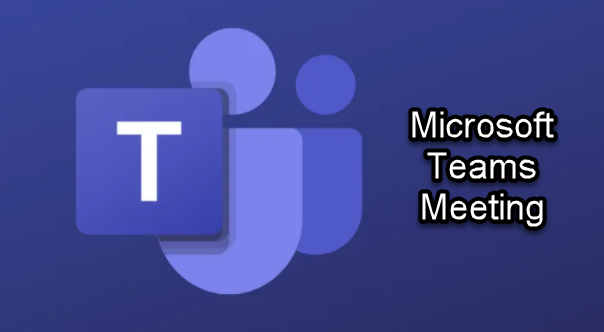
6-Microsoft Teams Toplantısı Oluşturun
- Posted on Ocak 2, 2021
- /Under Teams
Yönetici Özeti
Bu yazımda, Microsoft Teams’de bir toplantı oluşturulması, toplantı özellikleri, konukların toplantıya nasıl davet edileceği ve nasıl katılım sağlayacakları hakkında bilgiler yer almaktadır.
Toplantı Oluşturma
Toplantı oluşturma seçenekleri;
- 1’ e 1 konuşmalarda.
- Belirli kişiler ile sohbet alanında anında toplantı yapma.
- Belirli bir kanal üyeleri ile anında toplantı yapma.
- Konukların dahil olduğu toplantılar.
Microsoft Teams toplantısı Teams uygulaması üzerinden ya da Outlook üzerinden gerçekleştirilebilir.
1-Teams masaüstü uygulaması ya da Teams Web uygulaması ile; [ Teams / Takvim / Yeni Toplanti ]
2-Outlook’ta yer alan Teams eklentisi ile; [Outlook / Yeni Ögeler / Teams Toplantısı ]
Teams masaüstü uygulaması üzerinden toplantı oluşturmayı inceleyelim
Takvim / Yeni Toplantı
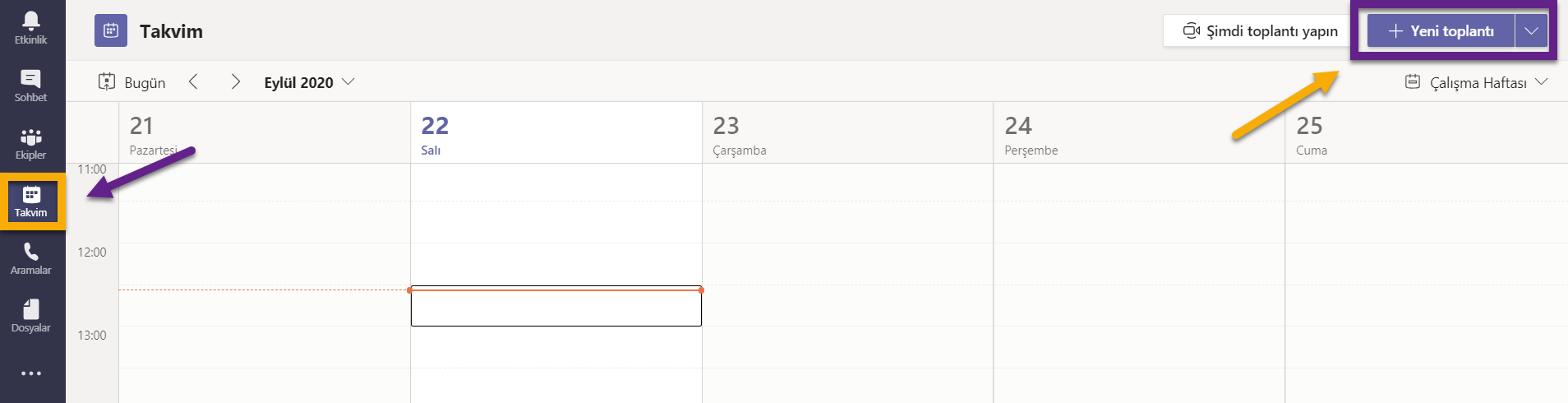
Yeni toplantı için istenen bilgiler aşağıdaki gibi girilmelidir.

Eğer istenirse, “Exchange Team” kanalında istenildigi anda toplantı yapılabilir, bunun için kanalın üst sağ tarafından “Toplantı Yapın” seçilmelidir.

Toplantı Seçenekleri
Toplantı açılarak “Toplantı Seçenekleri” üzerinden toplantıya katılacak katılımcılar ile ilgili detaylı ayarlar değiştirilebilir.

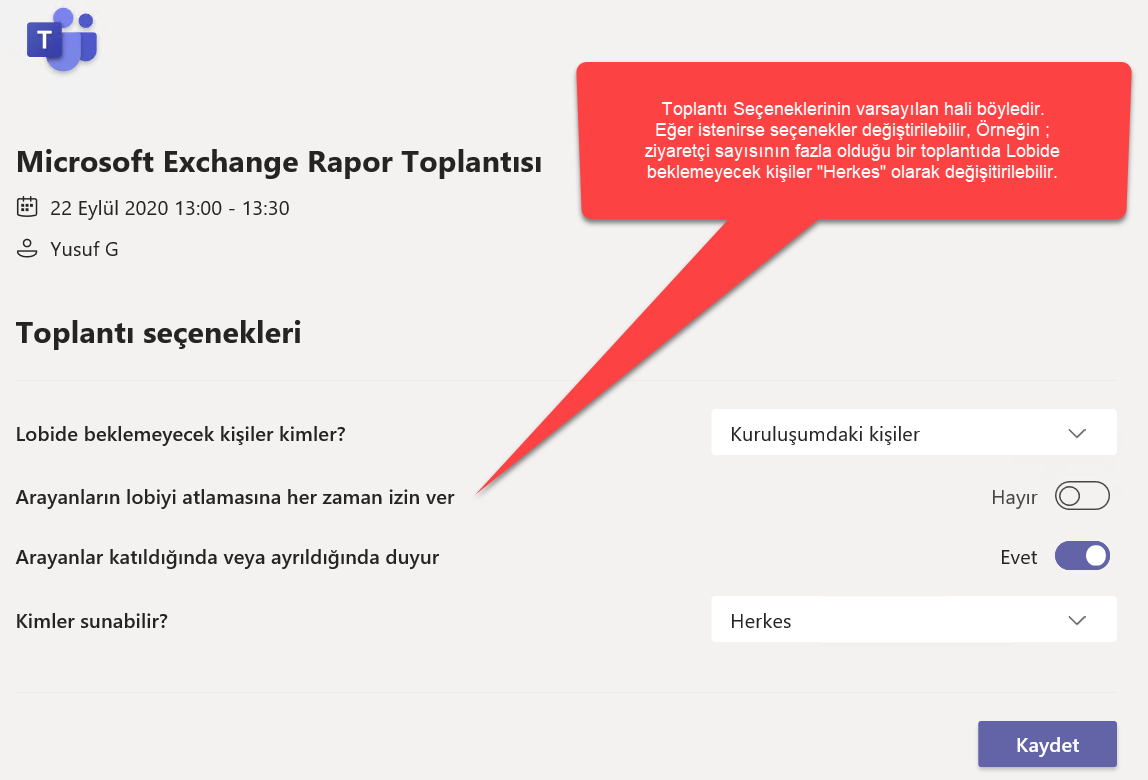
Oluşturulan toplantıya “Katıl” seçilir.
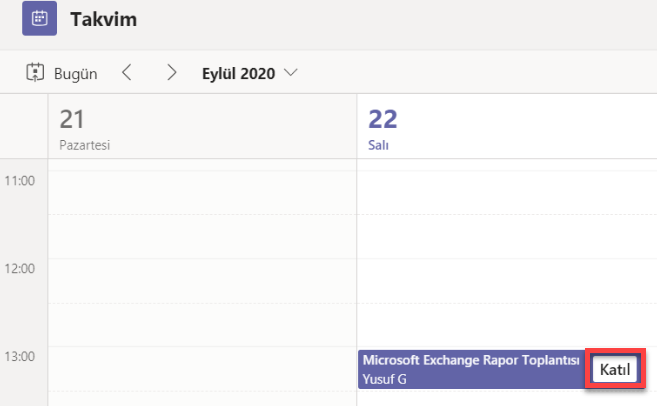

Toplantı İçerisinde Kullanılabilecek Özellikler
- Toplantıyı Kaydetme
… (üç nokta) sekmesinden “Kaydı Başlat” ile toplantı kaydedilebilir.
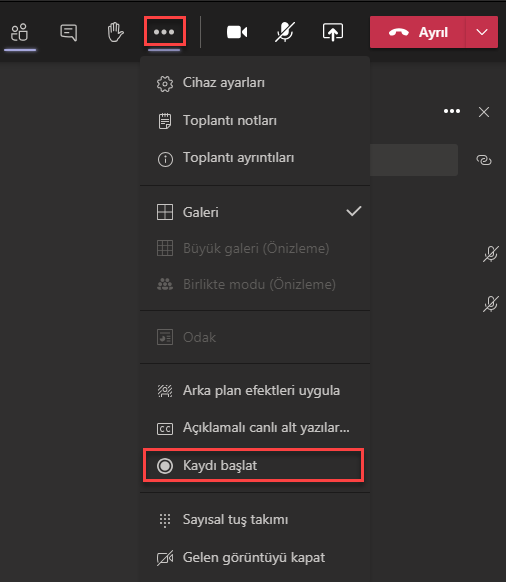

“Kaydı Durdur” seçilerek kayıt sonlandırılır.
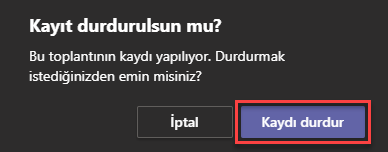
Kayıt bittikten sonra konuşma alanında kayıt izlenebilir ve indirilebilir.
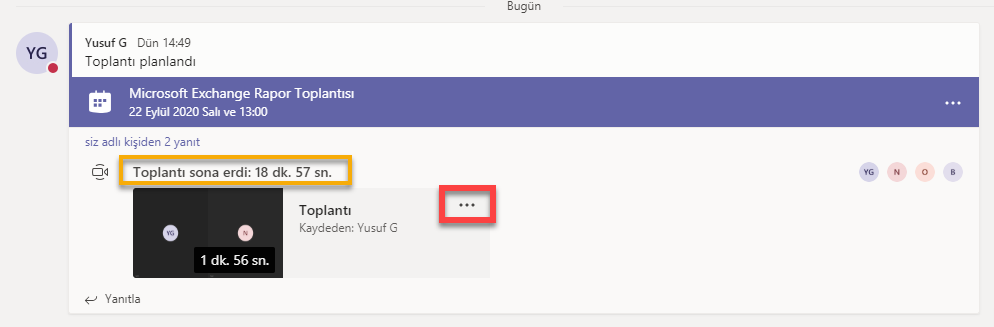
- Ekran Paylaşma
Ekran paylaşmak için aşağıdaki ekran görüntüsündeki simge seçilir.

Paylaşılmak istenen alan bir uygulama, bir web sayfası veya bütün ekran paylaşımı olabilir.


- Arka Plan Değiştirme
… (üç nokta) alanında “Arka plan efektleri uygula” seçilir.
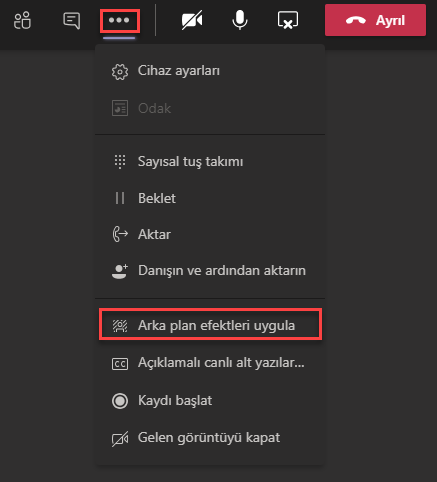
Uygulanmak istenen arka plan seçilir ve “Uygula ve videoyu etkinleştir” seçilir.
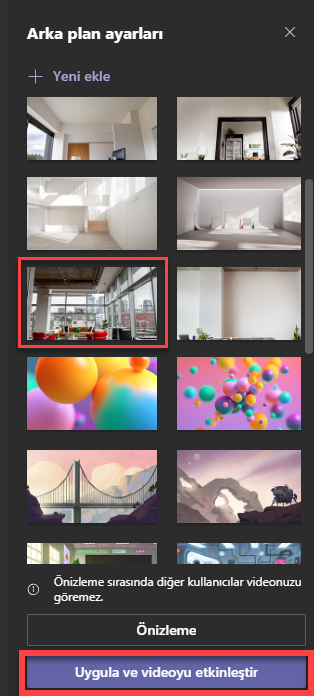

Toplantı Konuklar ile Nasıl Paylaşılır ?
Toplantı oluşturulduktan sonra Takvimden “Microsoft Teams Toplantısına Katılın” bağlantısı kopyalanır ve konuklara iletilir.
Toplantı bağlantısına (toplantıyı organize eden kişi izin verdigi takdirde) konuk olarak herkes katılabilir.

Konuk, kendisine gönderilen toplantı linkini maili üzerinden açar.
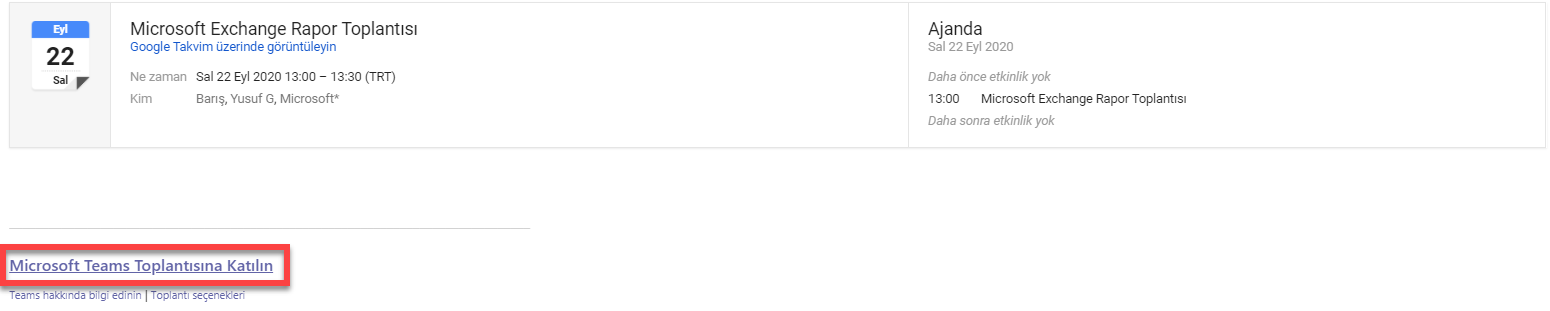
“Bu tarayıcıda devam et” seçilir.
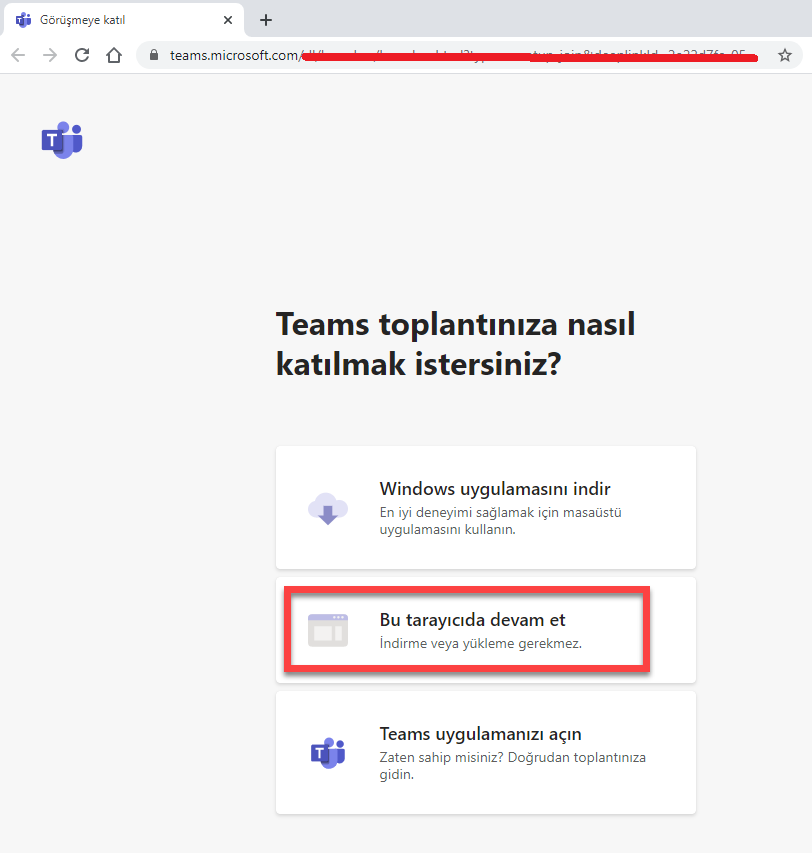
Konuk ismi yazılır ve “Şimdi katıl” seçilir.
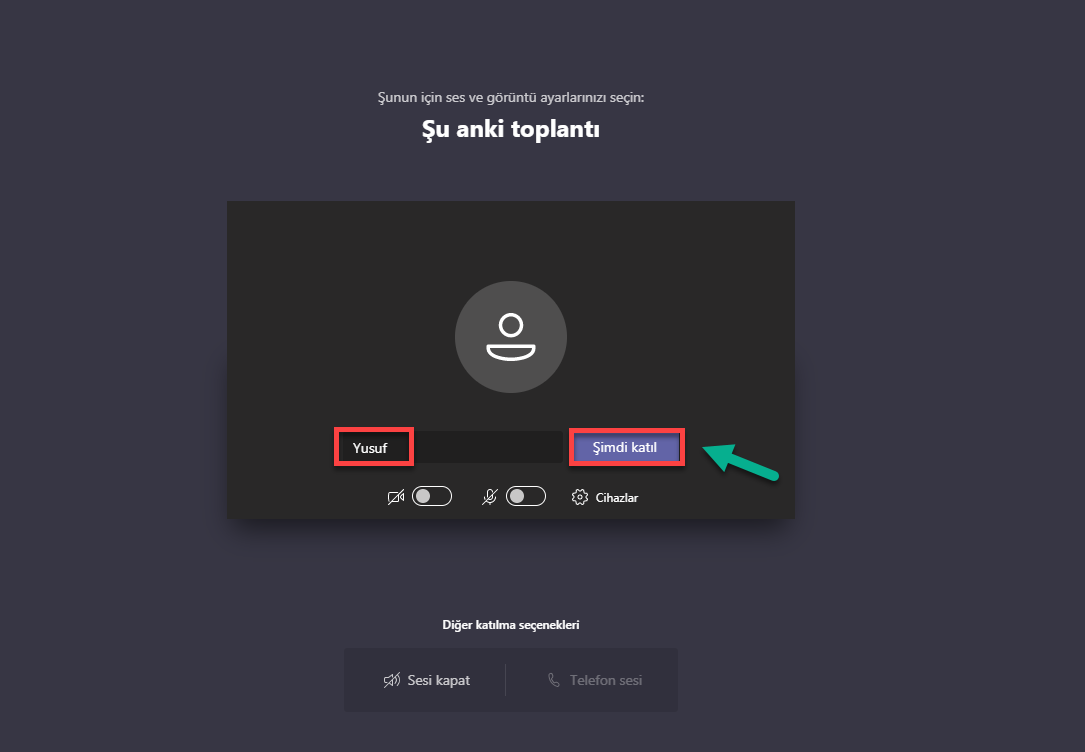
Toplantıyı organize eden kişi lobide bekleyen ziyaretçiyi onaylar.
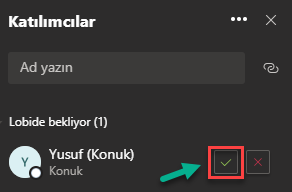
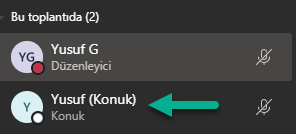
ve toplantı başlamıştır…
Faydalı olması dileklerimle,